51SC-01C
Vết Bẩn Xuất Hiện ở Cạnh Của Bản In
Nguyên nhân có thể là do không sử dụng giấy thích hợp hoặc có vấn đề với cài đặt lề. Kiểm tra như sau.
Bạn có đang sử dụng giấy thích hợp không?
Kiểm tra giấy có thể sử dụng, và thay thế bằng giấy thích hợp. Ngoài ra, cài đặt chính xác các cài đặt cỡ và loại giấy.
Bạn in dữ liệu không có lề phải không?
Hiện tượng này xảy ra nếu không cài đặt lề trong trình điều khiển máy in. Hãy đảm bảo bạn có đặt lề cho tài liệu in.
Thẻ [Hoàn tất]  [Cài Đặt Nâng Cao]  [Mở Rộng Vùng In và In]  [Tắt] |
Vết bẩn có xuất hiện trên bản in ra khi bạn thực hiện in liên tục không? (LBP664Cx)
Hiện tượng này có thể xảy ra khi bạn in liên tục các lệnh in chứa nhiều hình ảnh với ảnh bán sắc
*. Thay đổi cài đặt của <Tự Động Làm Sạch Bộ Cố Định> hoặc <Làm Sạch Th.Xuyên Bộ Cố Định>/<Làm Sạch Bộ Cố Định Thường Xuyên>. Bằng cách cài đặt <Tự Động Làm Sạch Bộ Cố Định>, bạn có thể cấu hình để thực hiện tự động làm sạch bộ cố định để ngăn chặn vết ố. Nếu bạn cài đặt <Làm Sạch Th.Xuyên Bộ Cố Định>/<Làm Sạch Bộ Cố Định Thường Xuyên> đến một mức độ cao, tần suất làm sạch định kỳ sẽ tăng lên.
*Ảnh bán sắc được sử dụng cho các ô trong bảng, đồ thị, hình nền của tài liệu trình bày, bức ảnh, v.v...
LƯU Ý
Mỗi lần thực hiện làm sạch bằng <Tự Động Làm Sạch Bộ Cố Định>, một tờ giấy sẽ được xuất ra.
Nếu bạn cài đặt thành <Làm Sạch Th.Xuyên Bộ Cố Định>/<Làm Sạch Bộ Cố Định Thường Xuyên> đến một mức độ cao, tốc độ in sẽ chậm hơn.
Nếu các triệu chứng không cải thiện sau khi thay đổi cài đặt của <Làm Sạch Th.Xuyên Bộ Cố Định>/<Làm Sạch Bộ Cố Định Thường Xuyên>, hoặc nếu bạn không muốn đặt <Tự Động Làm Sạch Bộ Cố Định>, hãy thực hiện <Làm Sạch Bộ Cố Định (Giảm Vết Bẩn Mặt Sau Giấy)>/<Làm Sạch Bộ CốĐịnh(Giảm Vết Bẩn Mặt Sau)>.
LƯU Ý
Thao tác này sẽ có hiệu quả cao hơn nếu được thực hiện khoảng một tiếng sau khi hoàn tất phiên in trước.
 [Cài Đặt Nâng Cao]
[Cài Đặt Nâng Cao]  [Mở Rộng Vùng In và In]
[Mở Rộng Vùng In và In]  [Tắt]
[Tắt]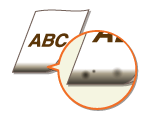
 [Cài Đặt Nâng Cao]
[Cài Đặt Nâng Cao]  [Mở Rộng Vùng In và In]
[Mở Rộng Vùng In và In]  [Tắt]
[Tắt]